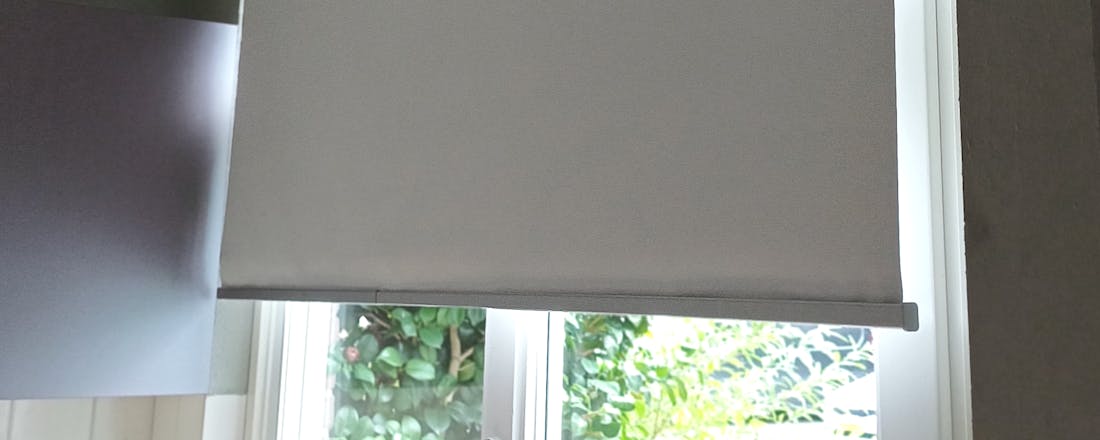Battlefield 1 - De beste shooter van het najaar?
De romantiek van oorlogsvoering stierf begin vorige eeuw een kille literaire dood in de loopgraven van de ‘War to End All Wars’. In de singleplayer van Battlefield 1 komt ze weer een beetje tot leven. Het spel brengt naast de gruwelen, ook de persoonlijke overwinningen binnen de Eerste Wereldoorlog aan het licht. De singleplayermodus vertelt vijf verhalen van vijf verschillende personages op vijf verschillende plekken in de wereld.
Dankzij dit samenraapsel van losse avonturen krijgt de speler lekker veel locaties en fases van de oorlog mee. Misschien maakt dat het juist zo jammer dat de singleplayer van Battlefield 1 zich vooral richt op de personages en veel minder op de oorlog om hen heen. Verwacht geen educatieve filmpjes, verwacht geen Valiant Hearts: het googelen mag de speler zelf doen, Battlefield 1 vertelt enkel hoe bepaalde mensen bepaalde dingen in de oorlog hebben meegemaakt. Lees ook: Gears of War 4 - Een best-of van alle Gears of War-games.
Of niet hebben meegemaakt: het is zonder twijfel de beste passage uit de singleplayer van Battlefield 1, het ongeloofwaardige avontuur van de Amerikaanse piloot Clyde Blackburn.
©PXimport
Beste gameplay, beste verhaal, beste setting
Als no-good, lying son of a bitch gokt en lult Blackburn zich achter de stuurknuppel van een Brits gevechtsvliegtuig. Na een adembenemende vlucht boven besneeuwde Franse bergtoppen, een nipte ontsnapping uit vijandelijk loopgravengebied en het mislopen van een militaire eremedaille, eindigt het avontuur van Blackburn boven Londen, waar hij knallend vanaf een zeppelin een andere zeppelin neerhaalt, om vervolgens zeiknat te ontwaken naast de Theems.
Zo blijkt Blackburn toch nog een held, al is hij veel waarschijnlijker een leugenaar. De vijf (incluis inleiding zes) delen van de singleplayer zijn goed geschreven, met geloofwaardige personages en korte, intense verhaallijnen. Op het front van gameplay verschillen ze vooral in kwaliteit. Battlefield 1 kent veel vrijheid, met grote open gebieden waar spelers zowel knallend als sluipend doorheen kunnen. Maar er zijn momenten waarop de game de teugels strakker aanhaalt en open gebieden plaatsmaken voor gangetjes en strenge scripting.
Helaas, want door af te wijken van de lineaire gameplay uit eerdere singleplayermodi neemt Battlefield offline eindelijk afstand van concurrent Call of Duty. Battlefield 1 is op zijn best als er eerst met de verrekijker een beetje moet worden rondgekeken voordat er een plan van aanpak kan worden gemaakt. Gelukkig zijn er genoeg van zulke momenten, en dat maakt Battefield 1 ondanks ups en downs de leukste Battlefield-singleplayer tot nu toe, zowel op het vlak van gameplay als verhaal en setting. We waren een beetje door de kwaliteit verrast, zelfs.
©PXimport
©PXimport
©PXimport
Wisselwerking
Het is veel minder verrassend dat de gigantische veldslagen in de multiplayer wederom de kern van dit deel in de oorlogsshooterreeks vormen. De multiplayer telt zes modi, waarin het de voornaamste zaak is om samen te werken om aan bepaalde objectives te voldoen. Meestal bestaan ze uit het veroveren van bepaalde punten in de map. Het is oorlogje spelen. Hoe goed de oorlogsmachine geolied is, wordt bepaald door hoe de teams hun objectives vervullen en of individuen doen wat ze horen te doen.
Want de Medic moet healen of reviven en de Support moet ammunitie droppen, wil de wisselwerking tussen klassen werken. De samenstelling van die klassen verschilt in Battlefield 1 behoorlijk ten opzichte van het vorige deel. Vanwege de afwezigheid van assault rifles zijn middellange afstand opeens vooral terrein voor de Sniper-, Medic- en Support-klassen. De Assault-klasse moet het doen met een submachine gun en shotgun, waardoor het als die klasse vooral zaak is om de vijand van dichtbij op te zoeken.
De Medic is met zijn rifle een even bruikbare als gevaarlijke klasse, gezien de hospik zowel op middellange als op lange afstand met zijn primaire wapen uit de voeten kan. De Sniper is in de praktijk nog altijd een solist die eigen kills belangrijker acht dan de cohesie van het team. Maar een sniper kan op papier wel degelijk bruikbaar zijn door objectives te verdedigen als killing machine of zijn flaregun te gebruiken, waarmee de speler vijanden op de radar voor zichzelf en zijn teamgenoten onthuld.
©PXimport
De beste Battlefield in jaren
Wij speelden Battlefield 1 op de console – ondergetekende beschikt helaas niet over een pc om de versie voor het gaming meesterras te testen – maar ook hier is Battlefield 1 een ongekend mooie game.
De modder op een geweer als een spelers met zijn of haar snufferd in het zand ligt, de particle-effecten na een granaatinslag, de verwoesting na een clusterbombardement van overscherende vliegtuigen, de sporen die tanks achterlaten in de zompige ondergrond; de Frostbite-engine tovert zowel in de multi- als singleplayer weergaloze setpieces op het scherm. Daarbij staat de engine wederom garant voor erg imponerend geluid. Het blijft tof om te horen dat explosies en geweerschoten in binnenomgevingen opvallend anders klinken dan ze in de buitenlucht doen.
Battlefield 1 is daarmee een technisch hoogstandje van jewelste, en soms heeft de consolehardware het daar moeite mee. De framerate kan fiks dalen als het te druk wordt op het scherm. Over het algemeen gebeurt dat niet vaak genoeg om als ergerlijk te worden ervaren, maar het kan verkeren dat de actie plots draait op dertig frames per seconde. Helaas is dat niet de enige kinderziekte die de consoleversie van de game plaagt.
©PXimport
©CIDimport
©CIDimport
Het matchmakingsysteem werkt op zich goed, maar het main menu is niet erg duidelijk en soms is ‘t even zoeken naar de juiste optie voor het juiste resultaat. Het systeem waarmee vrienden elkaar moeten joinen is volstrekt irritant. In Battlefield 1 toont een pop-up-schermpje of een vriend een potje heeft gevonden. Pas dan kan iemand ervoor kiezen om met hem of haar meedoen. Dat schermpje komt opeens tevoorschijn, ook tijdens het spelen, waardoor het zomaar kan dat iemand per ongeluk op ‘X’ drukt en zo een nieuw potje begint en het oude potje verlaat.
Dat is geen verbetering ten opzichte van het oude Squad-systeem. Een ander mankement is het niet kunnen verlaten van een potje net nadat het afgelopen is en het niet kunnen aanpassen van je klassen als je in het hoofdmenu bent. Verder is Battlefield 1 gelukkig een vloeiende ervaring, zonder ergerlijke bugs en zonder opvallend grote mankementen in de balans. Dat was in het geval van Battlefield 4 wel anders. Maar goed, Battlefield 1 is dan ook een uitzonderlijk goede Battlefield-game.
Sterker nog, het is ook online de beste Battlefield-game in jaren.
©CIDimport
Memorabel
De setting, het audiovisuele geweld, tactiek op zowel grote als kleine schaal: Battlefield 1 is zonder enige vorm van twijfel de meest imponerende multiplayer-game van dit jaar. Alleen al kijken naar het strijdtoneel is memorabel. Neem de oorlog in het Italiaanse Monte Grappa in de fantastische nieuwe modus Operations, waarbij de frontlinie steeds een stukje opschuift als de aanvullende partij twee punten succesvol weet te bemachtigen.
We zien hoe een klein groepje Italiaanse soldaten met getrokken baronet de heuvels oprent, om daar te worden ‘verwelkomd’ door twee sluipschutters die honderden meters verderop verschanst zitten in de groene bergtoppen. We zien een gigantische zeppelin als vuurbal ter aarde storten op een dorpje dat seconden later verworden is tot niemandsland (‘en onze party gaat ‘oeeehhhhhh!’). We zien hoe een tank zijn Squad door een tunnel probeert te loodsen, en hoe een Duitse Support-klasse die push succesvol de kop indrukt met twee antitankgranaten.
We zien 32 spelers die 32 andere spelers het leven zuur proberen te maken door als eenheid te strijden, maar we zien ook hoe snel het tij kan keren als die eenheid uiteen valt. Als de Italianen punt A met twee tanks binnen no-time veroveren en de Duitsers te drukdoende zijn met randzaken bij punt B, klinkt er een fluitje: de frontlinie is verschoven. Tientallen Italianen stormen nu naar voren. Ze schreeuwen het uit terwijl het vuur regent uit de zeppelin die boven hen hangt.
©CIDimport
Een klein leger aan Duitsers rent en rijdt terug de bergen in om een nieuwe verdedigingslinie op te zetten. Ze hebben de slag verloren, maar over een minuutje wordt de voorbereiding op oorlogsvoering ook aan Duitse kant weer hervat. De Snipers nemen hun hooggelegen posities in, de Medics healen hun teamgenoten door Health-pakketjes neer te gooien en de Support-klasses positioneren hun mortieren.
De geschiedenis herhaalt zich. Een klein groepje Italianen wordt wederom begroet door sluitpschutters als het een berg oprent. Tja, sommige dingen veranderen nooit. Ieder potje in Battlefield 1 betekent (team)tactiek te midden van onvoorspelbare chaos. Er is geen potje voorbijgegaan dat we daar niet van hebben genoten. Battlefield 1 is de interessantste shooter van dit najaar. De kans is groot dat ‘t ook de beste is.
Battlefield 1 is nu beschikbaar voor pc, PlayStation 4 en Xbox One. Deze recensie is gebaseerd op de PlayStation 4-versie van de game.